Pošiljanje komponente »Zanka« v klepetu v aplikaciji Teams
Ko pošljete komponento »Zanka«, jo bodo lahko vsi člani klepeta urejali v vrstici in takoj videli spremembe. Izberete lahko odstavek, tabelo, kontrolni seznam ali drugo komponento, s katero lahko svojo skupino osredotočite na opravila, kot so soavtorstvo vsebine, sestavljanje podatkov ali sledenje naslednjim korakom. Sodelujete lahko neposredno v sporočilu in tako miniminite potreba po dolgih nitih klepetov.

Se sprašujete, kako drugi ljudje uporabljajo komponente za zanko? Poiščite navdih tukaj.
Pošiljanje komponente »Zanka«
-
Pojdite v polje, kjer vnesete sporočilo klepeta. Izberite Zanka

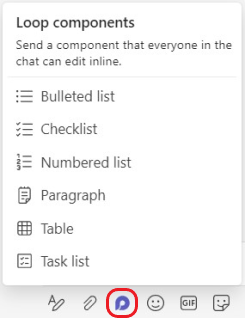
-
Izberite vrsto komponente, ki jo želite vstaviti v sporočilo.
-
Vnesite vsebino v komponento.
-
Ko končate, izberite Pošlji

Namig: @Mention v komponenti pokazati, kam želite, da prispevajo. Prejeli bodo obvestilo o viru dejavnosti, ki jih bo pripeljalo neposredno v komponento.
Urejanje komponente »Zanka«
Preprosto kliknite mesto, kamor želite dodati ali urediti vsebino, in začnite tipkati.
Med urejanjem lahko vnesete / , da vstavite elemente, @mention, datum ali celo komponento. Če želite komentirati obstoječe besedilo in ga urediti, vnesite //. S tem boste pripombo prisepali.
Namig: Pripnite sporočilo, ki vsebuje komponento v živo, tako da je sporočilo zaradi lažjega dostopa na vrhu klepeta. To naredite tako, da izberete Več možnosti 
Ogled dejavnosti in dostopa
Če medtem, ko si ogledujete komponento, drugi urejajo element, boste v besedilu videli različne barvne kazalce in morda boste videli tudi besedilo, ki ga urejate.
Avatarji so prikazani v zgornjem desnem kotu in vas obvesti, kdo si ogleduje komponento, jo ureja ali je pred kratkim urejal. Lebdenje kazalec nad poljuben avatar za podrobnosti.
Izberite Oglejte si, kdo ima 
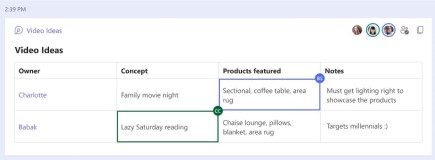
Deljenje komponente »Zanka« v drugem klepetu
-
Pojdite v zgornji desni kot komponente in izberite Kopiraj povezavo

-
Preklopiti v drug klepet.
-
Pojdite v polje, kamor vnesete sporočilo, in pritisnite Ctrl + V , da komponento Zanka prilepite v prazen klepet.
Osebe v izvirnem klepetu in v tem dodatnem klepetu bodo lahko urejale vsebino. Ne glede na to, kje ljudje urejajo dokument, bo komponenta vedno prikazala najnovejše posodobitve.
Ogled in urejanje datoteke v Office.com
Ko so komponente zanke poslane v klepet, se samodejno shranijo v OneDrive. Spodaj je opisano, kako se iz klepeta pomaknete do datoteke v Office.com:
1. Izberite povezano ime datoteke na vrhu komponente Loop.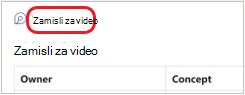
2. Datoteka se odpre v Office.com, kjer si lahko ogledate vsebino in jo urejate hkrati.
Pošiljanje komponente v živo
-
Pojdite v klepet, ki ga želite.
-
Tapnite Več možnosti

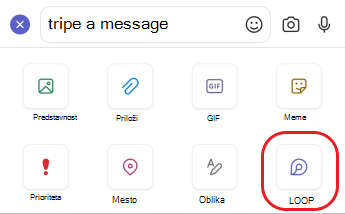
-
Tapnite vrsto komponente, ki jo želite vstaviti v sporočilo.
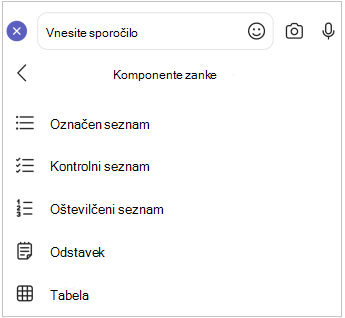
-
Vnesite vsebino v komponento.
-
Ko ste pripravljeni, tapnite Pošlji.
Urejanje komponente »Zanka«
1. Tapnite komponento Zanka. Odprla se bo za urejanje.
2. Dodajte vsebino ali jo uredite.
3. Tapnite Nazaj<. Komponenta bo prikazala najnovejše posodobitve.
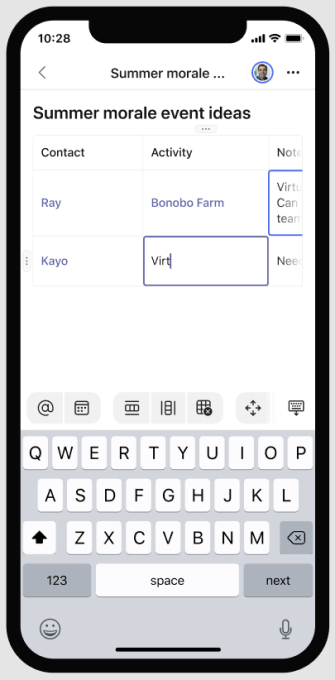
Ogled in urejanje datoteke v Office.com
Ko so komponente zanke poslane v klepet, se samodejno shranijo v OneDrive. Spodaj je opisano, kako se pomaknete iz klepeta v datoteko v Office.com.
1. Tapnite komponento Zanka. Odprla se bo za urejanje.
2. Tapnite Več možnosti,
Datoteka se odpre v Office.com, kjer lahko vsebino urejate z Officeovo aplikacijo v vaši napravi. Če officea še nimate, boste pozvani, da ga prenesete.










